VPN用户使用手册
校内信息系统访问方法:
自己电脑DNS地址设置成自动获取即可访问下列网址,教程可浏览现教中心的数字校园使用说明:
门户系统:http://home.kfwyxy.edu.cn
教务系统:http://jw.kfwyxy.edu.cn
学工系统:http://xg.kfwyxy.edu.cn
OA系统:/index.html
站群系统后台:/index.html
迎新宿管系统:http://yx.kfwyxy.edu.cn/stusv-estudent-main/
校外访问信息系统登陆操作流程:
1、打开浏览器,在浏览器中输入以下网址:https://vpn.kfwyxy.edu.cn:6443

2、输入网址以后,进入aTrust登录页面,如下图所示:
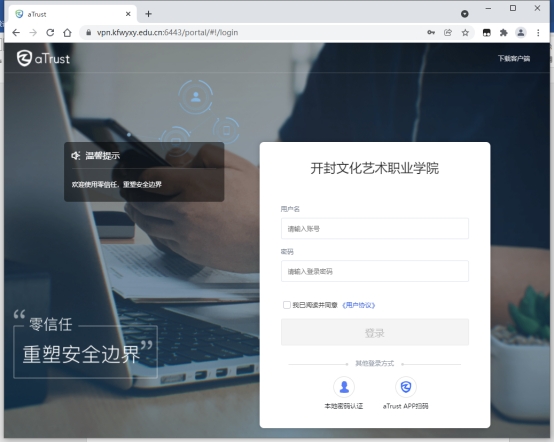
3、在登录页面的右上角位置,有“下载客户端”的链接,点击“下载客户端”超链接。
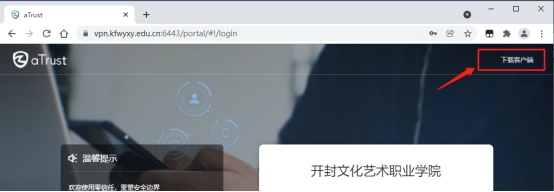
4、点击“下载客户端”后,会弹出客户端选择页面,根据自己的电脑系统来选择相应的客户端,以下示例均以Windows系统为例。
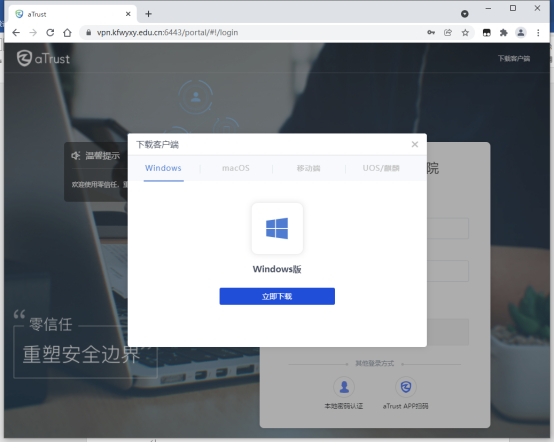
5、选择“Windows”选项中的“立即下载”,客户端下载完成以后,打开文件下载的位置。
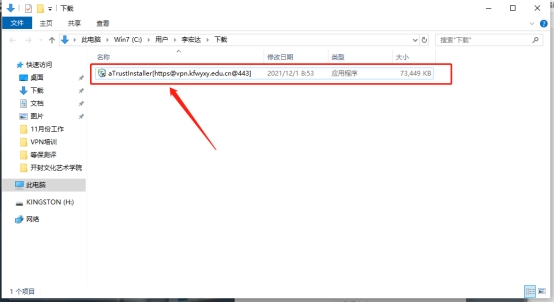
6、双击下载好的客户端进行安装。
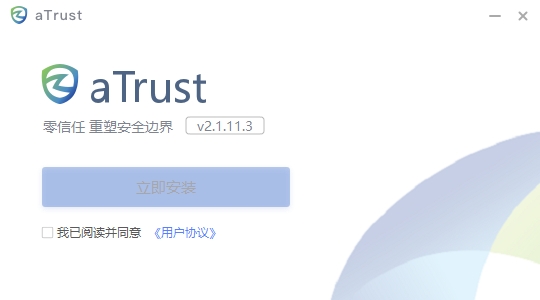
7、勾选“我已阅读并同意《用户协议》”,点击立即安装。
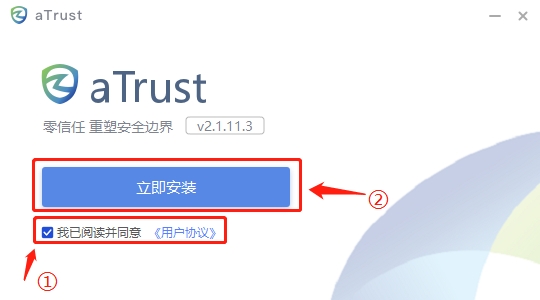
8、安装完成以后,点击“关闭”即可。
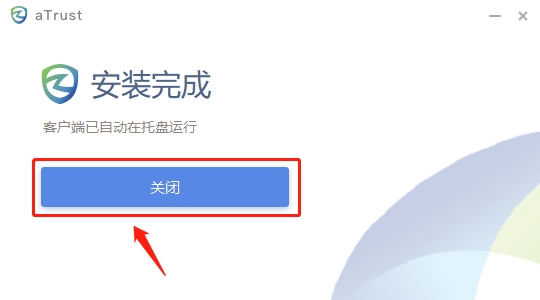
9、此时,桌面上会生成一个“aTrust”的图标,双击运行。
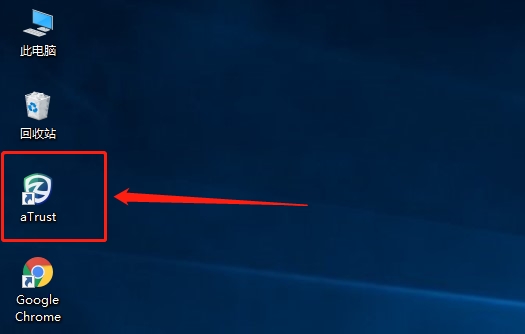
10、在电脑桌面的右下角会弹出“欢迎登录”的弹窗,我们将访问的网址改为:https://vpn.kfwyxy.edu.cn:6443,然后点击“前往登录”。注意:该网址仅需修改一次,后期无需进行修改直接点击“前往登录”即可。
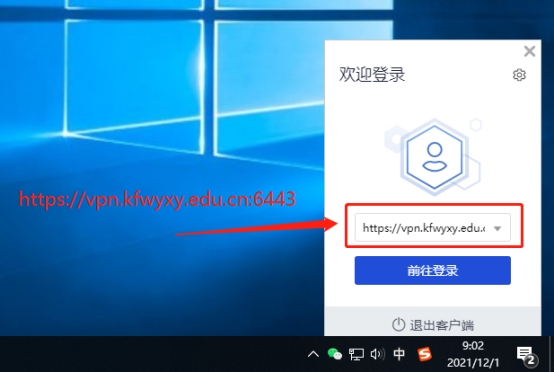
11、在弹出的aTrust登录页面中输入账号和密码,账号为教师工号,密码默认为身份证后六位,如有字母,则字母为大写,勾选“我已阅读并同意《用户协议》”,然后点击“登录”按钮。
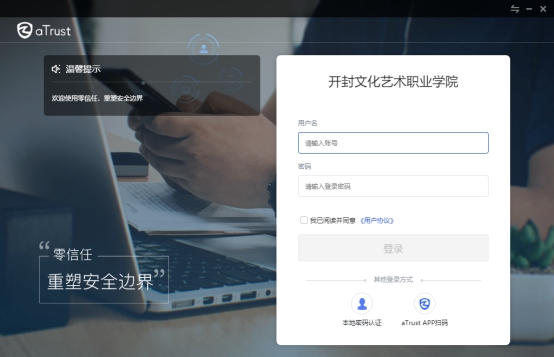
12、通过输入图像文字验证码以后,进入aTrust应用中心,此时选择我们要访问的业务即可。
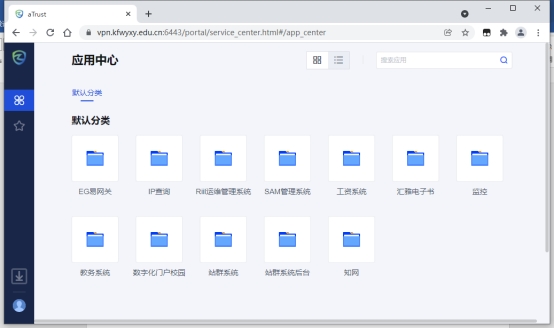
13、页面关闭后,直接点击“进入”亦可进入应用中心。
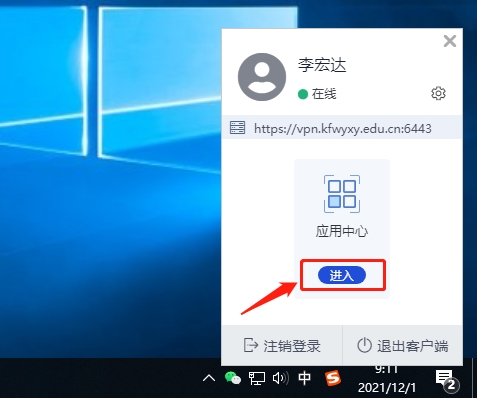
14、如果您在使用过程中出现问题,可联系本部门网络安全员。
联系电话:22115401-1